360安全路由器配置简单,不过对于没有网络基础的用户来说,完成路由器的安装和配置上网参数,仍然有一定的困难,下面是学习啦小编给大家整理的一些有关360安全路由器设置方法,......
2016-11-02 200 360安全路由器
一台华硕笔记本vivobook v5000JP,笔记本在使用过程中突然断网,电脑上无线WIFI 没有了信号,变为了这个样子:
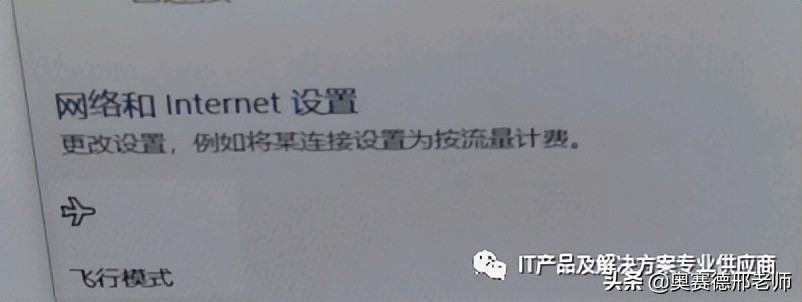
首先检查设备管理器,无线网卡驱动是否正常?首次检查的时候显示是正常的,删除驱动后再安装好了就出现叹号了:
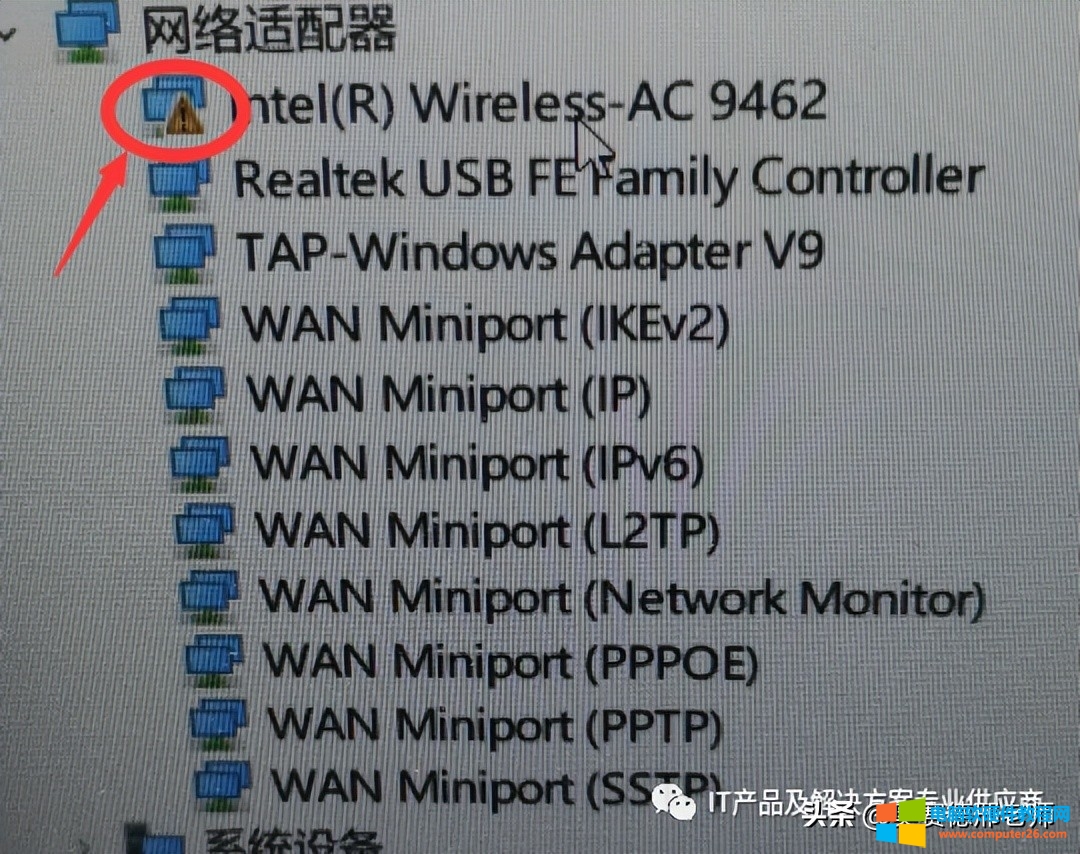
出现这个黄色叹号说明驱动有问题,或者无线网卡有问题,双击打开这个驱动程序显示该设备无法启动:
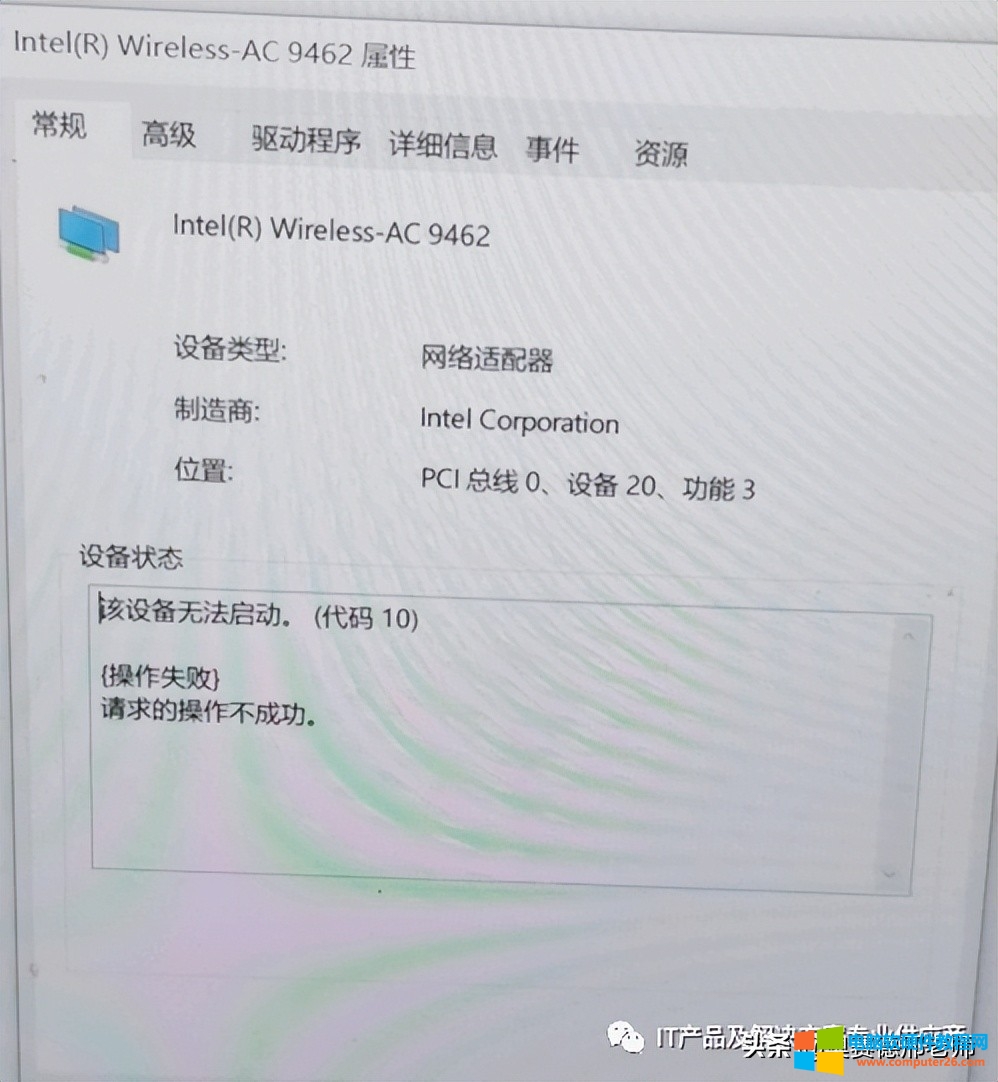
直接删除驱动程序,通过有线网卡连接网络,下载鲁大师进行驱动程序检查,然后一键安装:
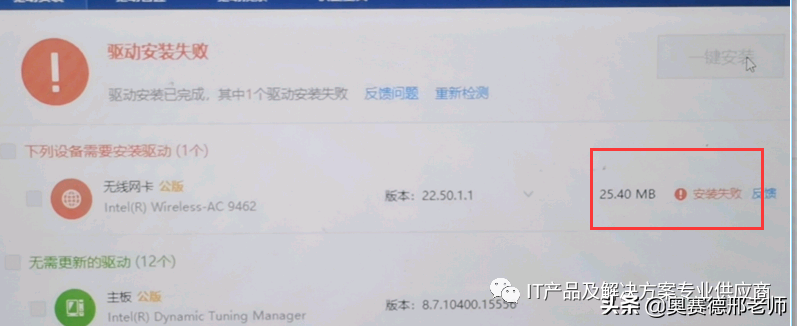
提示安装失败, 是否是BIOS中已经禁用了该无线网卡呢? 重新启动电脑,按F2进入BIOS,没有发现禁用启用无线网卡的选项,默认都应该是启动。
通过检查键盘是否有无线网卡的开关快捷键,键盘上也没有找到明显的无线开关标志,就按了FN+F2 ,每个厂家自己定义的键盘上无线开关标志和位置都不一样,同一个厂家不同系列,不同型号的产品,位置也可能不同,根据不同的标志都可以试一下。
通过官方网站下载原始驱动程序,安装好了以后,马上就没有了黄色的感叹号了,但是没有过几秒钟,又开始有黄色感叹号了。
经过多次尝试,系统提示无法正常启动了,
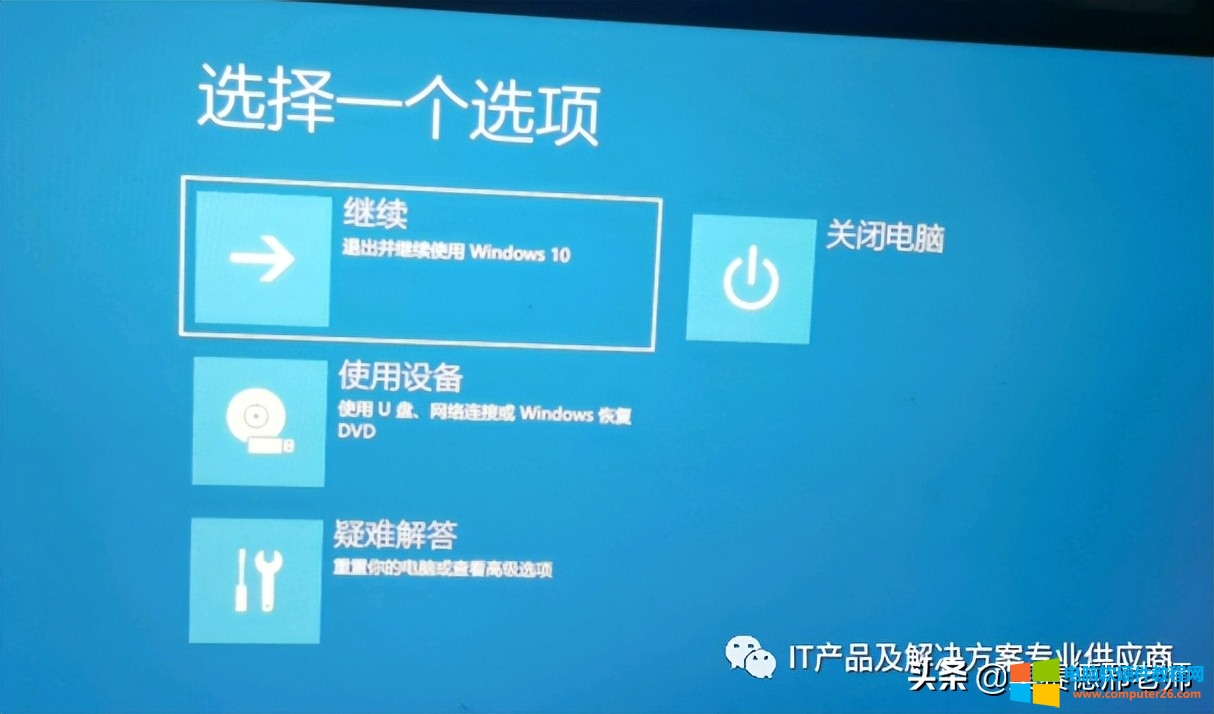
默认安装原版的windows10 家庭版,直接还原系统到出厂状态,还是不能正常驱动无线网卡,中间还出现过一次错误提示,不是无法启动设备的提示。
经过这些操作后,基本可以判断无线网卡故障了,导致不能正常显示无线连接,只能更换硬件了。
以上过程通过抖音及QQ远程操作完成。
相关文章